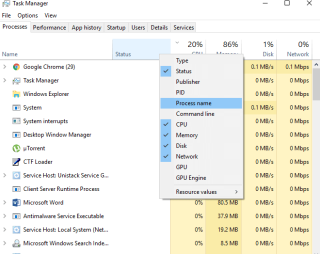Ori de câte ori ceva nu merge bine cu sistemul nostru Windows, primul lucru pe care îl facem este să apăsăm combinația de taste Control+ Shift+Escape – este ca un reflex pe care nu îl putem controla. Întotdeauna avem tendința de a rula mai întâi la Windows Task Manager pentru a vedea problema sau de ce o anumită aplicație nu răspunde. Și apoi verificăm lista de procese active, facem clic dreapta pe aplicația care nu răspunde și apoi atingem imediat butonul „Încheierea sarcinii” pentru a readuce sistemul nostru în stare de funcționare. Aceasta se întâmplă să fie una dintre cele mai simple modalități non-geek de a detecta și rezolva orice fel de probleme ale aplicației. Dar Task Manager este capabil să facă mult mai mult decât atât!

Sursa imagine: Windows Blog
Windows Task Manager este ca un hub centralizat unde vă puteți monitoriza întregul sistem într-un singur loc. De la procesele în desfășurare care rulează în fundal până la starea de sănătate a procesorului, Windows Task Manager acționează ca o cameră de control inteligentă în care putem monitoriza starea în profunzime a sistemului nostru.
După cum se spune, este mai mult decât se vede, aici sunt câteva sfaturi și trucuri pentru Managerul de activități Windows și câteva comenzi rapide de bază care vă vor ajuta să stăpâniți cel mai puternic instrument Windows.
Fila Procese

Mai mult, acesta este primul lucru pe care îl vedem imediat ce lansăm Task Manager. Fila Procese listează toate aplicațiile active și probabil tot ceea ce rulează în prezent pe sistemul dvs. Afișează în principal numele procesului, consumul CPU, memoria, discul și rețeaua. Dar iată un mic truc prin care puteți personaliza aceste opțiuni după preferințele dvs. Faceți clic dreapta pe bara de atingere, unde sunt listate toate aceste opțiuni, va apărea meniul contextual. Selectați opțiunile din meniu și alegeți coloanele suplimentare pe care doriți să le păstrați în fila Proces.
Trebuie citit:-
6 Cel mai bun software de programare a sarcinilor pentru Windows Doriți să executați automat sarcinile de rutină pe computer? Luați ajutorul celor mai bune aplicații de planificare a sarcinilor pentru a seta un...
Gestionați problemele de pornire
Când porniți sistemul Windows, durează o veșnicie să pornească? Dacă sistemul dumneavoastră durează prea mult până când desktopul este afișat, puteți încerca să remediați problemele de pornire din Windows Task Manager. Porniți Managerul de activități Windows atingând combinația de taste Control + Shift + Esc și apoi comutați la fila Pornire. Aici veți vedea o listă cu toate programele care sunt încărcate la momentul pornirii, de fiecare dată când reporniți dispozitivul. Dacă găsiți unele programe sau aplicații irelevante pentru utilizarea dvs., selectați aplicația și apăsați butonul „Dezactivați” din colțul din dreapta jos al ecranului.
Nu uitați decât să dezactivați orice aplicație din fila Pornire, deoarece în viitor va trebui să lansați manual acea aplicație ori de câte ori doriți să o utilizați și nu va fi activată automat de Windows.
Fila Performanță

Fila Performanță a Managerului de activități Windows poate părea complexă la prima vedere, dar nu este. De fapt, aici vă puteți monitoriza întregul sistem, deoarece listează starea de sănătate a CPU, memoria, discul și rețeaua care se pot dovedi utile în momentul depanării. Prin această filă, puteți analiza foarte bine cât de mult CPU și memorie ocupă sistemul dvs., ceea ce vă poate ajuta să ajungeți la rădăcina problemei.
Există momente când căutăm asistență online de la tehnicieni, nu? Deci, în viitor, ori de câte ori trebuie să partajați cu cineva starea actuală a sistemului, deschideți fila Performanță, faceți clic dreapta și selectați „Copiare” pentru a captura un instantaneu. Procesul de depanare poate fi într-adevăr uşurat prin partajarea acestor informaţii.
Trebuie citit:-
Cum se accelerează PC-ul cu Windows 7: Optimizați... Intenționați să cumpărați un computer nou, deoarece unul mai vechi nu funcționează bine? Iată cum să accelerezi...
Conectați-vă cu alți utilizatori de rețea

Dacă utilizați un computer în rețea, la care sunt conectați și alți utilizatori, puteți interacționa cu ei prin Task Manager. Puteți trimite un mesaj, emite un avertisment sau, de asemenea, le puteți deconecta de la o rețea. Oricine altcineva care este conectat la computerul dvs. chiar acum va fi listat în „fila Utilizatori” din Managerul de activități. Faceți clic dreapta pe orice nume de utilizator, selectați „Extindeți” pentru a vedea o listă mai detaliată a proceselor active.
Au existat câteva sfaturi și trucuri pentru Windows Task Manager care vă vor permite să profitați la maximum de acest instrument plin de putere. Aceste sfaturi utile vă vor ajuta să stăpâniți Managerul de activități, astfel încât să puteți obține o analiză aprofundată a sistemului dumneavoastră.